Was ist Malware?
Schädliche Software oder allgemein als Malware bezeichnet, sind Software oder Anwendungen, die mit dem Ziel erstellt wurden, Anwendungen, Computer, Netzwerke und andere zu beschädigen.
Malware ist sehr gefährlich, da sie für illegale Zwecke wie Datendiebstahl, DDoS, Brute Force und andere rechtswidrige Aktionen missbraucht werden kann. Hostinger verbietet allen Benutzern strengstens die Verbreitung von Malware und wird ein Hosting-Konto sperren, wenn darin Malware entdeckt wird.
Warum wird meine Website oder mein Hosting von Malware angegriffen?
Viele Dinge können dazu führen, dass eine Website von Malware angegriffen wird. Die häufigsten Gründe sind im Folgenden aufgeführt:
-
Veraltete Skripte – Veraltete oder alte Skripte werden oft wegen einer Sicherheitslücke im Skript von Malware angegriffen. Zum Beispiel aktualisiert ein Content-Management-System (CMS) wie WordPress immer den Kern, die Plugins und die Designs, um die Sicherheitslücken zu schließen.
-
Skripte aus nicht vertrauenswürdigen oder raubkopierten Quellen – verwenden Sie niemals Skripte, auf die illegal zugegriffen werden kann oder die raubkopiert werden können, da die meisten von ihnen Malware enthalten. Wenn sie also auf einer Website oder einem Hosting verwendet werden, verbreitet sich die Malware sofort auf anderen Websites und Hosting-Konten.
-
Anfällige Skripte oder Plugins / Themes - viele Skripte im Internet sind schlecht geschrieben, deshalb gibt es Sicherheitslücken in ihnen. Um dies zu vermeiden, schauen Sie sich unbedingt die Bewertungen an, die von Benutzern geschrieben wurden, die das Skript bereits getestet haben, bevor Sie es auf Ihrer Website verwenden. Beachten Sie auch, dass einige Skripte speziell für sie geschrieben wurden ein bestimmter Hosting-Anbieter funktioniert woanders möglicherweise nicht.
So verhindern und entfernen Sie Malware
Wenn Sie schädliche Inhalte in Ihrem Konto finden, sollten Sie die folgenden Schritte ausführen, um die Malware zu entfernen:
1. Aktualisieren Sie alle Skripte auf die neueste Version
Als Erstes sollten Sie sicherstellen, dass alle Ihre Skripte immer auf dem neuesten Stand sind. Wenn Sie WordPress verwenden, sollten Sie prüfen, ob es neue Updates im Bereich „Admin“ und „Plugins/Themes“ Ihrer Website gibt.
Stellen Sie außerdem sicher, dass Sie die automatische Update-Funktion aktivieren, damit Ihr WordPress immer automatisch auf die neueste Version aktualisiert wird.
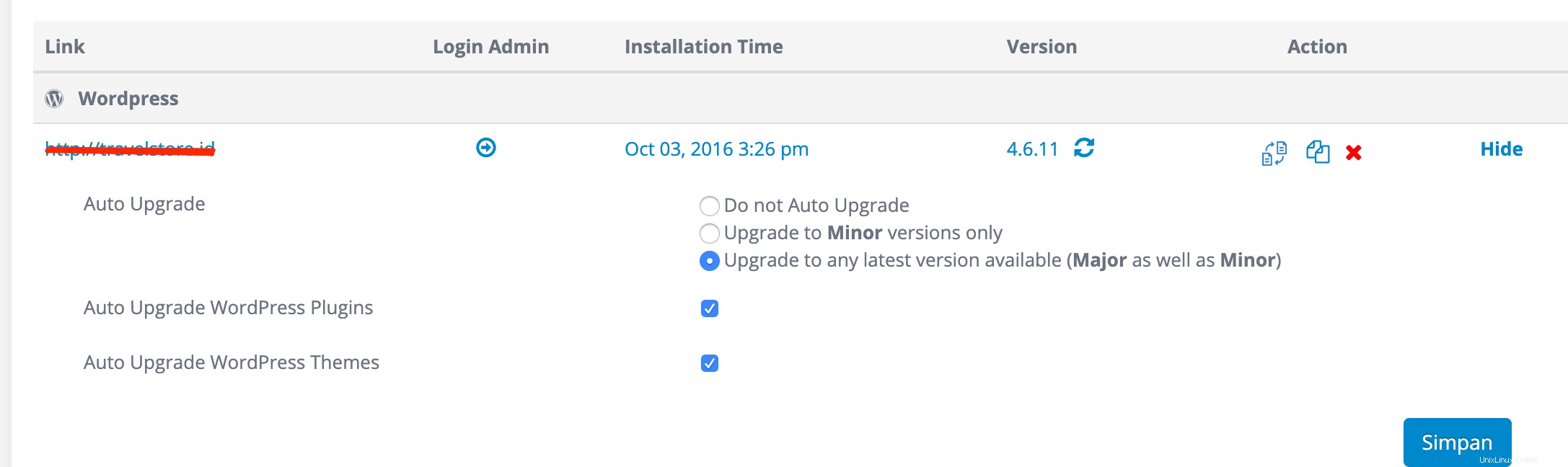
2. Aktivieren Sie den Kill-Modus auf Proactive Defense Imunify360
Es wird dringend empfohlen, den Kill-Modus zu aktivieren, wenn Sie die Proactive Defense Imunify360-Software verwenden, die das Skript sofort stoppen kann, kurz nachdem Imunify360 willkürlichen und gefährlichen Code in einer der Dateien oder Skripts entdeckt hat. Dies ist wichtig, damit Ihre Skripte beim Ausführen von Imunify360 zum Scannen von Websites immer frei von bösartigem Code oder Malware sind. Denken Sie daran, um sicherzustellen, dass Ihr Konto gut geschützt ist, empfehlen wir Ihnen, Ihre Website einmal pro Woche zu scannen. Oder mindestens einmal im halben Monat.
1. Melden Sie sich bei Ihrem Hostinger-Konto an.
2. Klicken Sie auf Hosting> Verwalten:
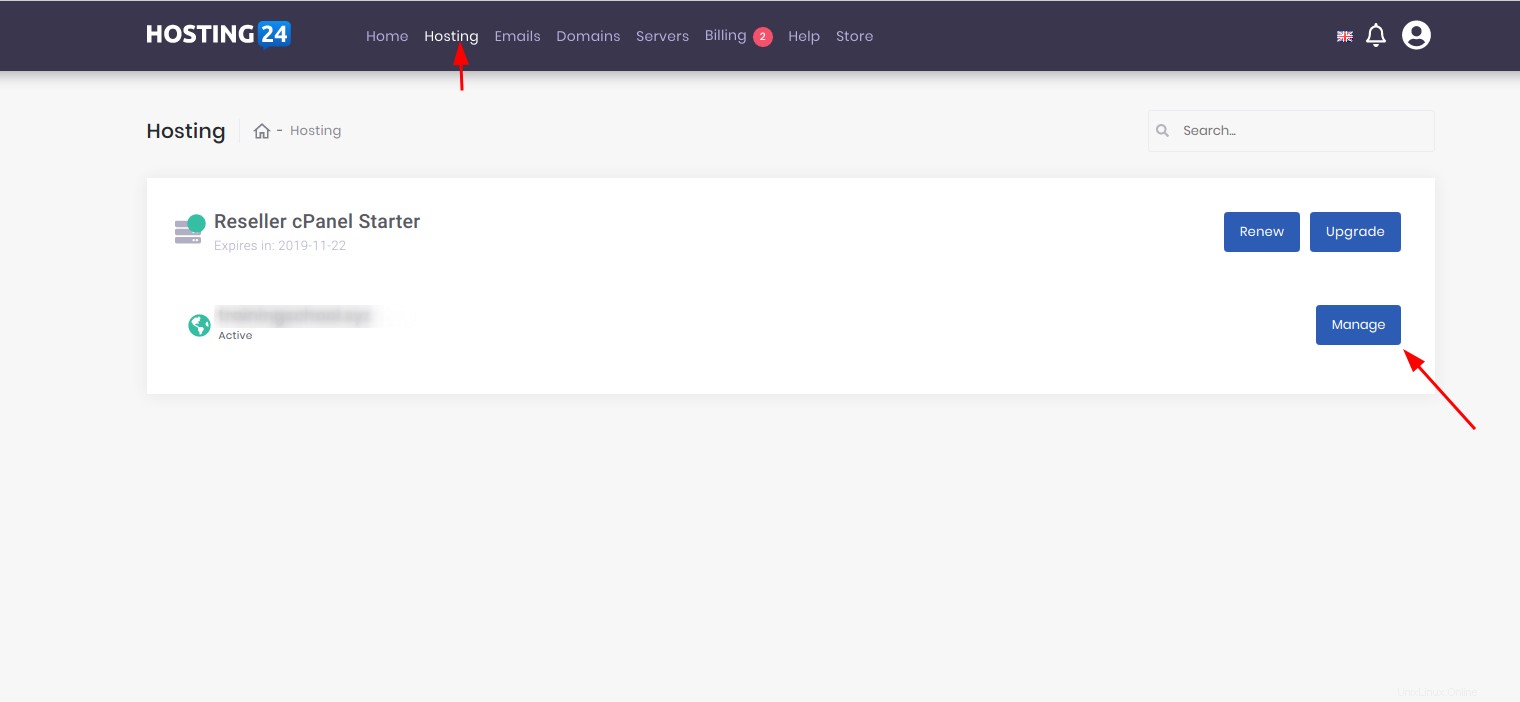
3. Wählen Sie Gehe zu cPanel:
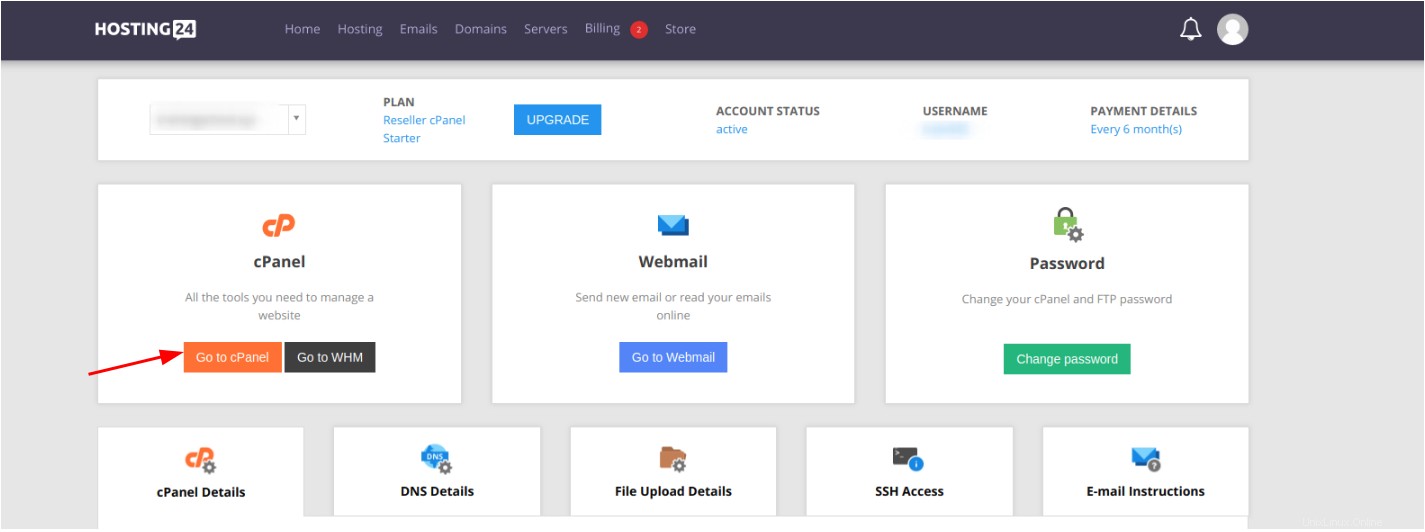
4. Wählen Sie auf der cPanel-Registerkarte im Bereich Sicherheit die Option Imunify360:
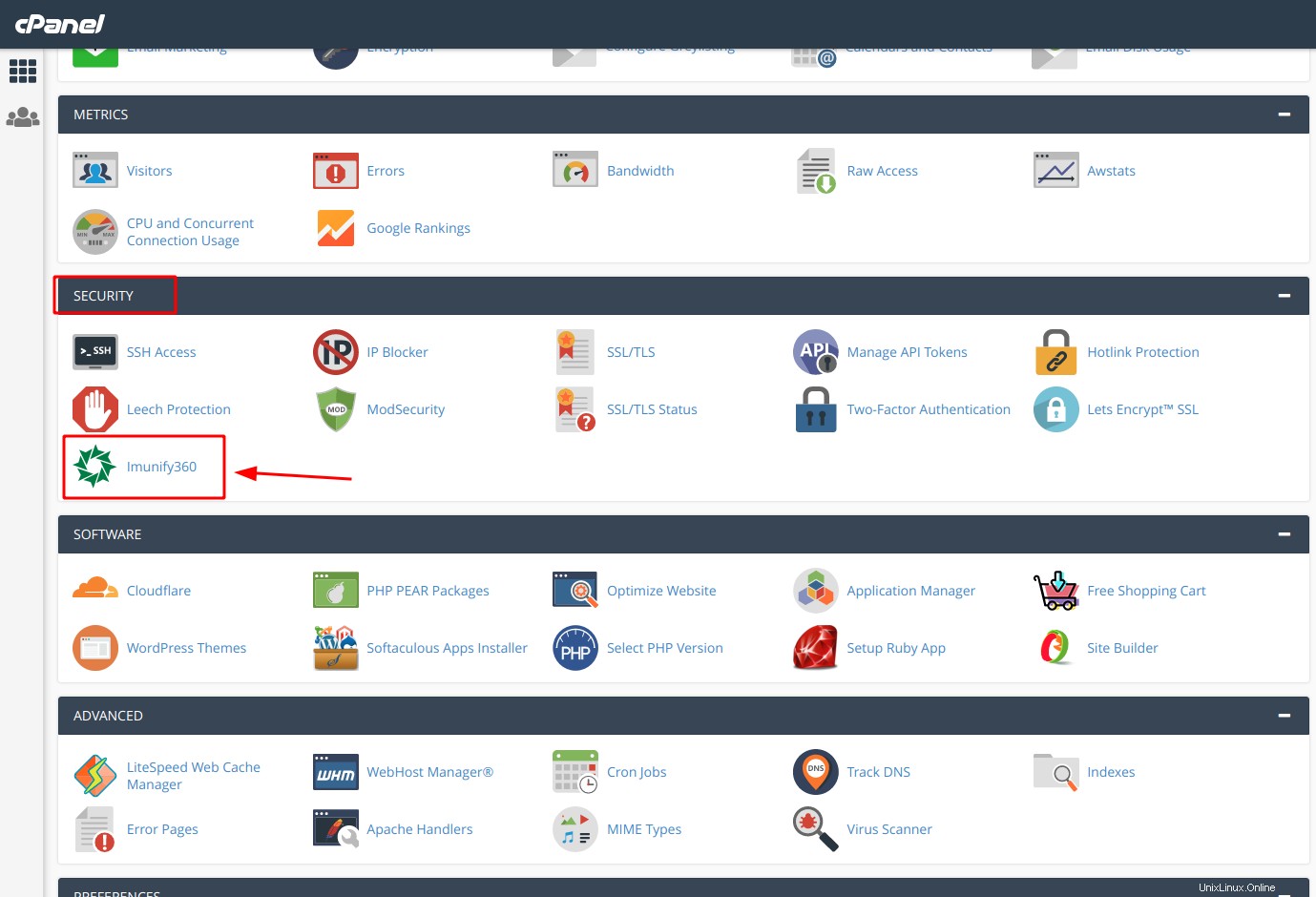
5. Um es zu aktivieren, klicken Sie in Ihrem Imunify360-Dashboard auf das Menü Proactive Defense:
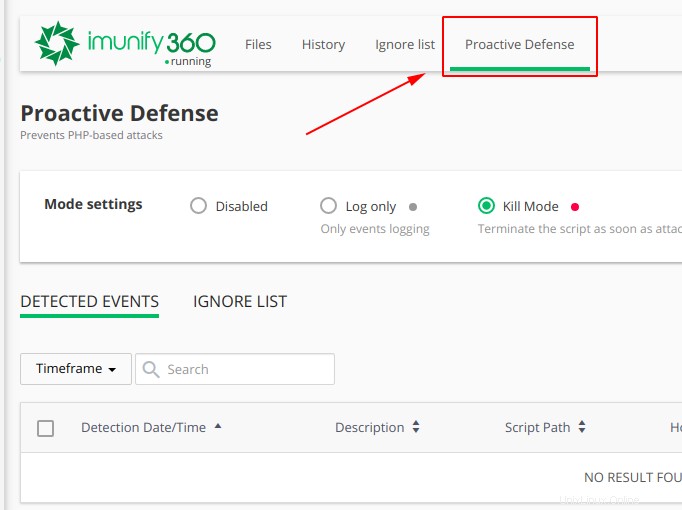
6. Es gibt 3 Modi im Menü. Wählen Sie Kill-Modus
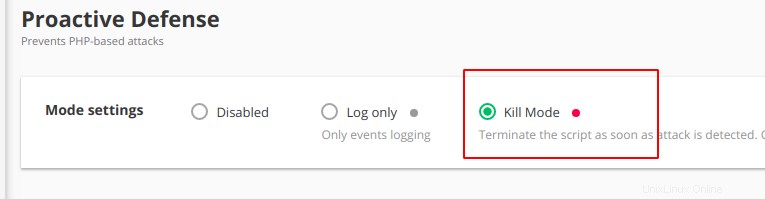
7. Nach dem Erfolg erhalten Sie eine Benachrichtigung wie unten

3. Löschen Sie die gefährlichen Dateien auf dem Imunify360-Dashboard
1. Melden Sie sich bei Ihrem Hostinger-Konto an.
2. Klicken Sie auf Hosting> Verwalten:
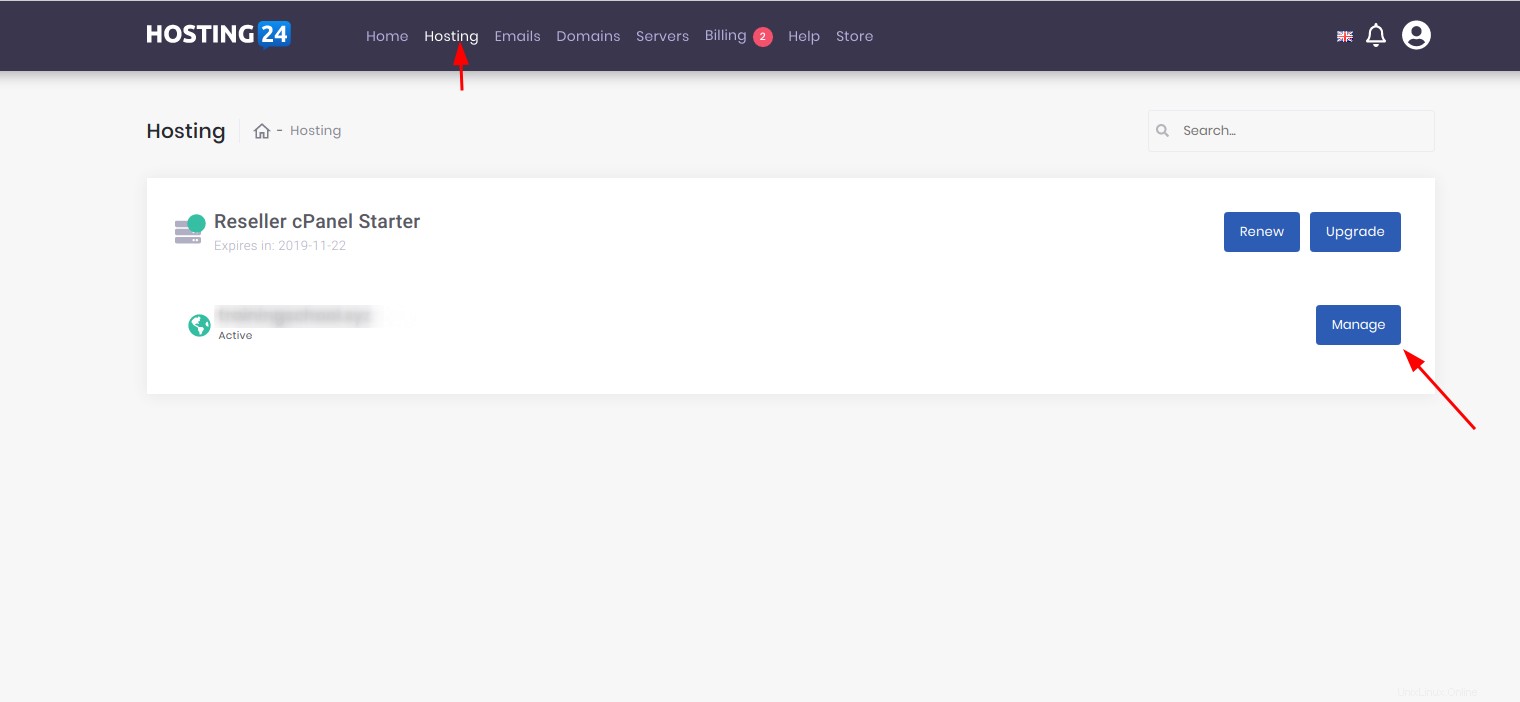
3. Wählen Sie Gehe zu cPanel:
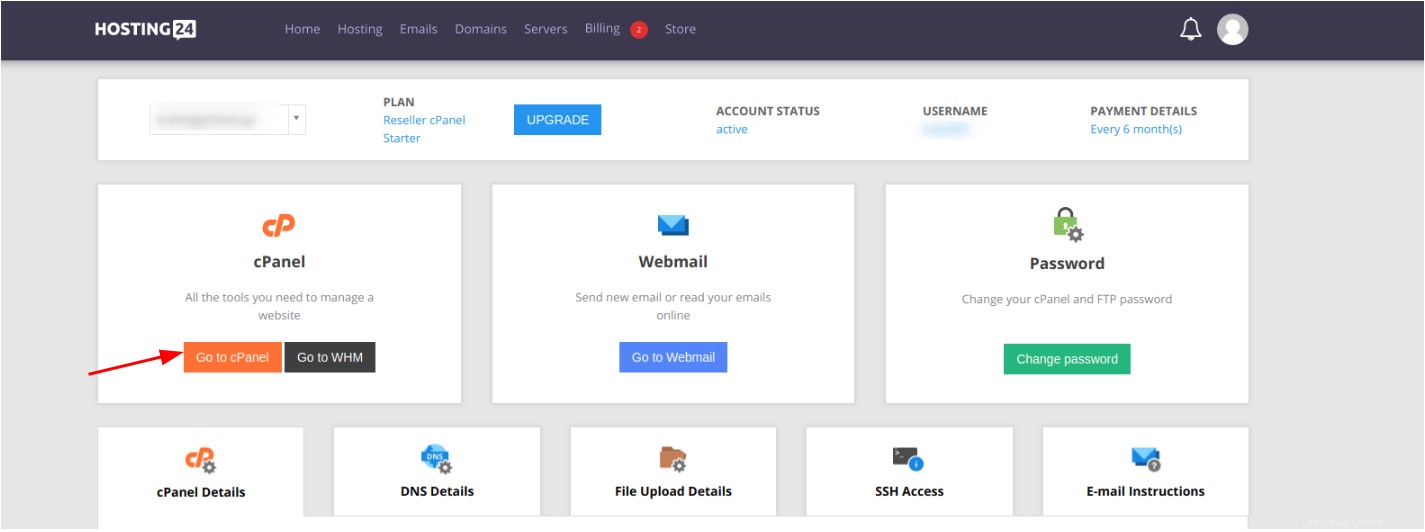
4. Wählen Sie auf der cPanel-Registerkarte im Bereich Sicherheit die Option Imunify360:
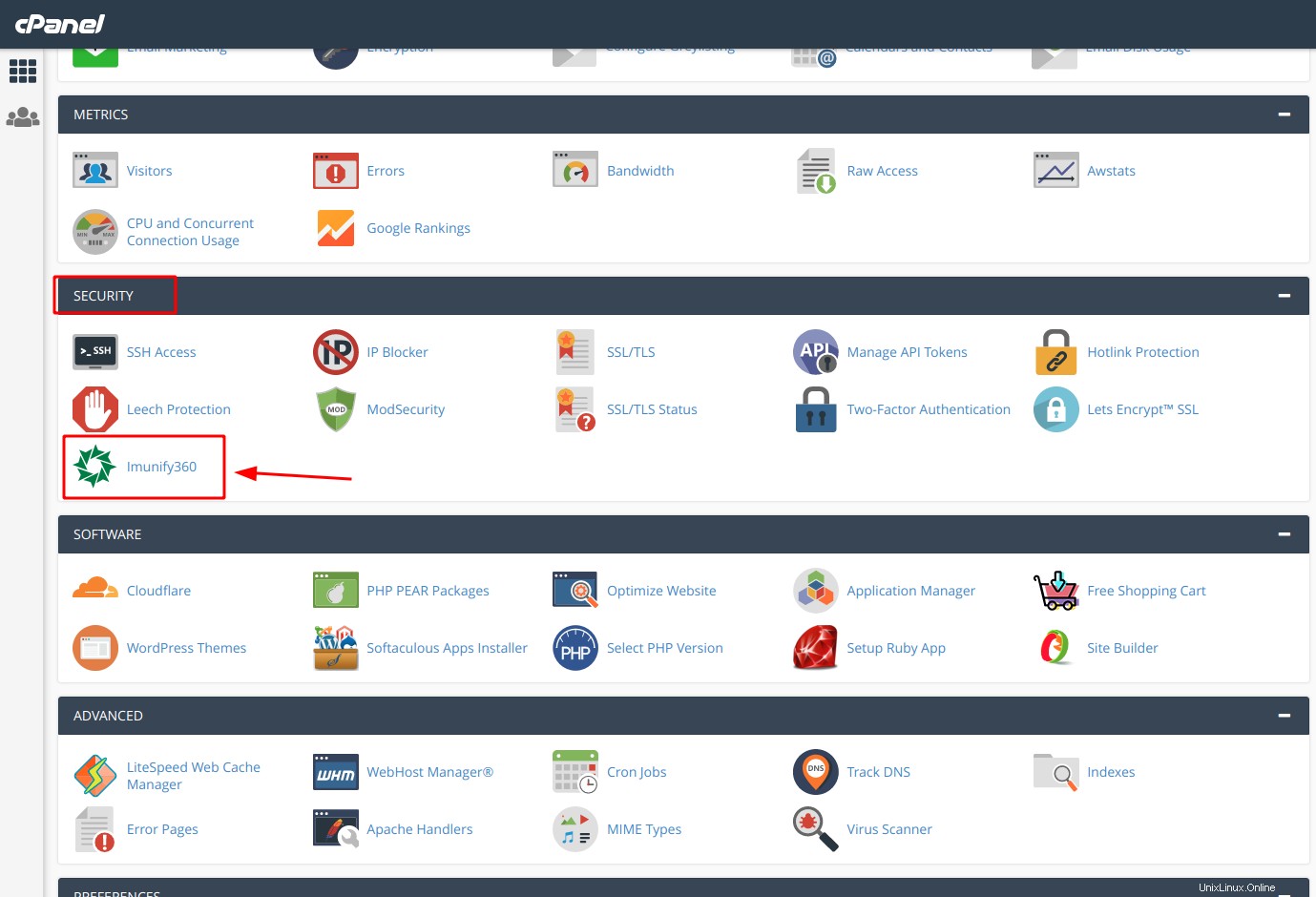
5. Auf dem Imunify360-Dashboard finden Sie sofort die gefährliche Datei
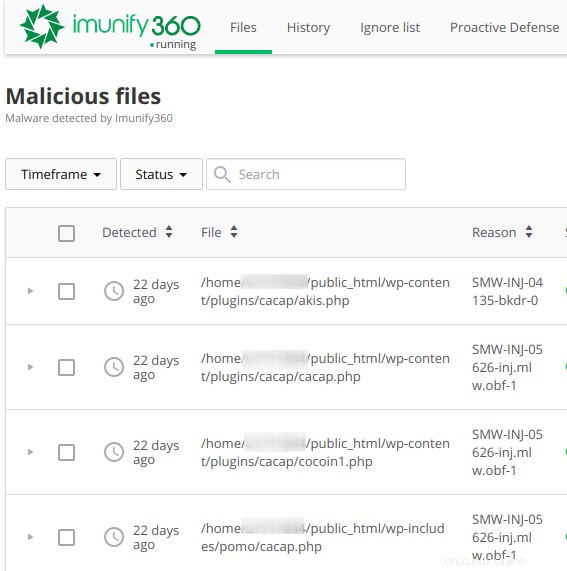
6. Dann können Sie die bösartige Datei löschen, indem Sie auf das Besensymbol im Bereich „Aktionen“ klicken
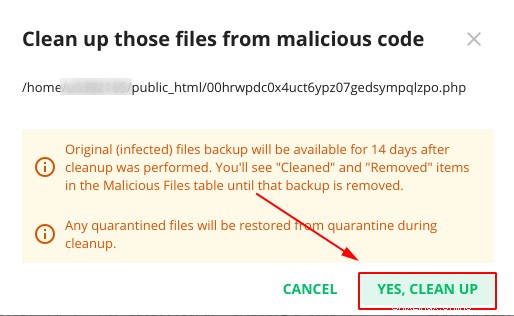
7. Klicken Sie auf Ja, bereinigen, um die Datei zu löschen.
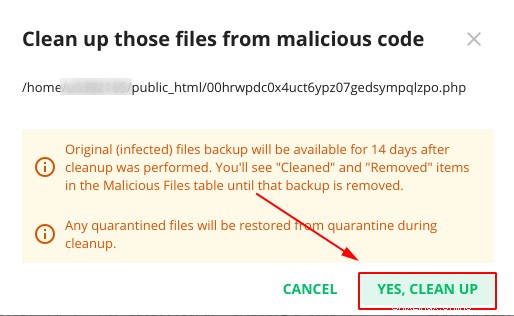
8. Sie erhalten eine Benachrichtigung wie unten in der oberen rechten Ecke des Imunify-Dashboards, wenn die Datei erfolgreich gelöscht wurde.

9. Wenn mehrere gefährliche Dateien vorhanden sind, können Sie mit Clean Up All alle Dateien auf einmal löschen.
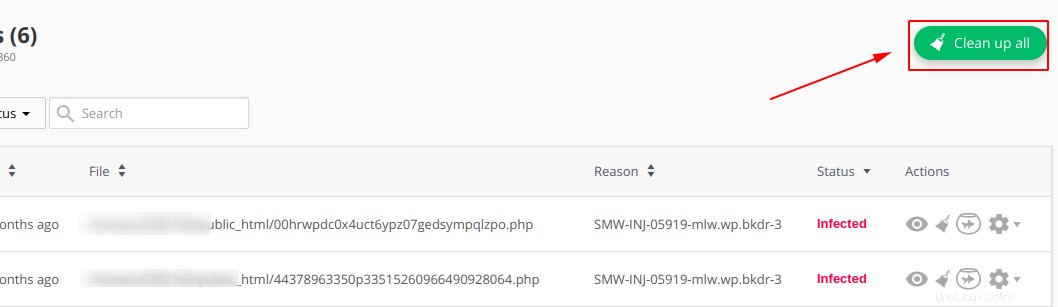
HINWEIS:
-
Stellen Sie sicher, dass Sie Ihre Website noch einmal überprüfen, nachdem Sie den Kill-Modus auf Proactive Defense Imunify360 aktiviert haben.
-
Führen Sie die Malware-Bereinigung erneut durch, um sicherzustellen, dass die Website nicht problematisch und vollständig sauber ist